Dokładnie omówiliśmy moc i potencjał wyszukiwania Spotlight, które jest podstawą systemu OS X od wydania Tiger (10.4) w kwietniu 2005 roku. Umożliwia inteligentne przeszukiwanie archiwów, plików, folderów, a nawet sieci z jednej dogodnej lokalizacji. Można wykonywać obliczenia, wyszukiwać tłumaczenia i wiele więcej. Jeśli jednak znalazłeś alternatywę dla wyszukiwania Spotlight lub po prostu go nie lubisz, możesz go wyłączyć za pomocą Terminalu. Chociaż zdecydowanie odradzamy jego wyłączanie, zanim w pełni docenisz, co naprawdę może zrobić; może to stać się twoim najlepszym przyjacielem. Jeśli jednak zdecydowałeś, oto jak usunąć wyszukiwanie Spotlight z OS X.
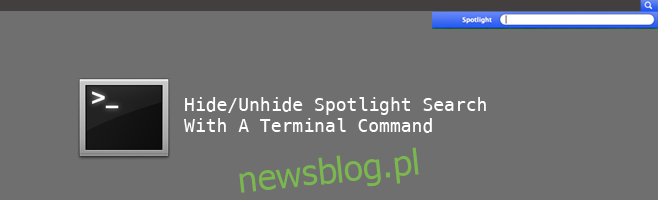
Przypominamy, że poniższa procedura spowoduje tylko ukrycie ikony i elementów interfejsu użytkownika funkcji Spotlight z paska menu systemu OS X. W rzeczywistości nie spowoduje to jej wyłączenia. Spotlight i jego usługa będą nadal działać i indeksować w tle, co można zobaczyć na monitorze aktywności.
Jak ukryć Spotlight w OS X
Aby ukryć Spotlight, uruchom aplikację Terminal i wpisz poniższe polecenie:
sudo chmod 600 /System/Library/CoreServices/Search.bundle/Contents/MacOS/Search; killall SystemUIServer

Powyższe polecenie działa dwojako. Najpierw uruchomi aplikację, a następnie ponownie uruchomi serwer interfejsu systemu. Po naciśnięciu klawisza Enter ekran odświeży się, pasek menu szybko mignie, a ikona Spotlight zniknie.
Jak przywrócić Spotlight
Jeśli po ukryciu Spotlight zdasz sobie sprawę z błędu, który popełniłeś, i chcesz przywrócić wyszukiwanie, wróć do Terminala i wpisz następujące polecenie:
sudo chmod 755 /System/Library/CoreServices/Search.bundle/Contents/MacOS/Search; killall SystemUIServer

To polecenie przywróci wyszukiwanie Spotlight. Należy podkreślić, że ukrywanie wyszukiwania Spotlight nie ma rzeczywistego celu, ponieważ pozbywasz się funkcji, która jest niezwykle przydatna. Jeśli jednak znalazłeś lepsze rozwiązanie niż wyszukiwanie Spotlight, podziel się nim z nami w komentarzach poniżej.
newsblog.pl
Maciej – redaktor, pasjonat technologii i samozwańczy pogromca błędów w systemie Windows. Zna Linuxa lepiej niż własną lodówkę, a kawa to jego główne źródło zasilania. Pisze, testuje, naprawia – i czasem nawet wyłącza i włącza ponownie. W wolnych chwilach udaje, że odpoczywa, ale i tak kończy z laptopem na kolanach.